M4AをMP3に変換するフリーソフトウェア&オンラインサイトまとめ
M4Aファイルとは、音声データを記録するファイル形式の一つで、MPEG-4 規格で定められたMP4ファイル形式を音声用に米アップル(Apple)社が独自に拡張したもので、Apple製品のiPhone、iPad、iPod touchなどとは相性が良いです。でも、今や最も普及しているMP3音声形式と比べて、M4Aは互換性が低いため、M4Aをより広い音声再生ソフトに入れて利用するには、M4AからMP3に変換する必要があります。
本文では、音楽の拡張子をM4AからMP3に変換するフリーソフトおよびオンラインサイトをまとめてご紹介いたしますので、M4A音声ファイルの活用に必要なら、ご参考ください。
4Videosoft 動画変換 究極で無劣化かつ高速でM4AをMP3に変換
4Videosoft 動画変換 究極はMP4/WMV/AVI/MOV/M4A/MP3/WAV/FLACなど百以上の動画・音楽の変換に対応したソフトウェアで、無劣化かつ高速でM4AをMP3に変換できますので、薦めします。M4AをMP3に変換する前に、M4Aから特定な一部だけを切り出し、M4Aから不要な一部をカットできます。また、複数のM4Aを結合してMP3に一括変換できますので、すごく便利です。このM4A MP3 変換はWindowsやMacで動作できますので、互換性が高いです。では、M4AをMP3に変換する方法を手順でご紹介いたしましょう。
無料ダウンロード
Windows向け
![]() 安全性確認済み
安全性確認済み
無料ダウンロード
macOS向け
![]() 安全性確認済み
安全性確認済み

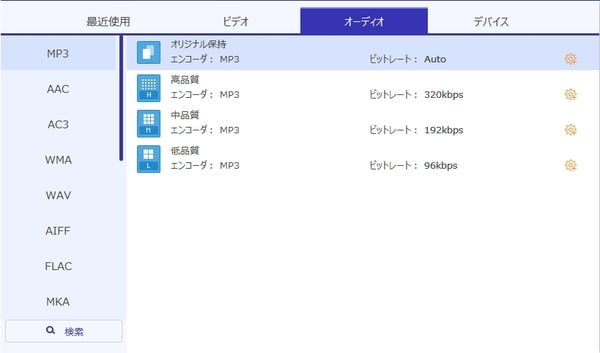

M4AをMP3に変換する前に、M4Aをトリミングしたいなら、「✁」アイコンをクリックしてカットウィンドウに入って行えます。また、「一つのファイルに結合」にチェックを入れてから変換すれば、複数のM4Aファイルを結合してMP3に一括変換できます。
このM4A MP3 変換では、DVDディスク/フォルダー/ISOイメージファイルをMP3、MP4などの動画、音声に変換し、動画から音声を抽出してMP3、WAVなどに変換し、動画や音声ファイルを圧縮するなどができますので、多機能です。必要なら、DVD MP3 抽出、MP4 MP3 変換などのガイドをご参考ください。
M4A MP3 変換 フリーソフトウェア おすすめ
下記では、無料で音楽ファイルを.m4aから.mp3に変換するフリーソフトウェアを3つご紹介いたします。
1、iTunesでM4AをMP3に変換
iTunesは米Apple社が提供する、MacやPCに対応した完全無料のデジタルメディアプレイヤーで、音楽や動画を再生する事ができます。また、iPhoneやiPad、iPod tocuhにデータを同期し、iPhoneやiPad、iPod touchのデータをバックアップし、音楽ファイルの形式を変換できます。
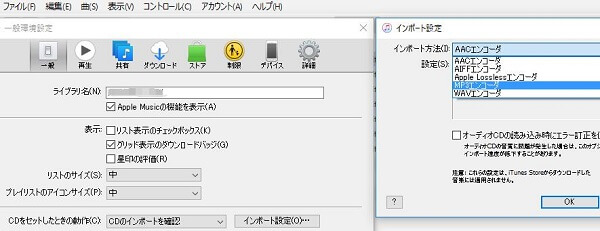
2、Aiseesoft フリー 動画変換
Aiseesoft フリー動画変換はMP4やWMV、AVI、MOV、M4A、MP3、WAVなど多数の動画・音楽の変換に対応したソフトウェアで、完全無料でM4AをMP3に変換できますので、おすすめします。特に、複数のM4AをMP3に一括変換可能で、M4Aファイルを結合してMP3に変換できます。
具体的に、この無料 M4A MP3 変換ソフトをダウンロード・インストールして、立ち上げ、「ファイルを追加」ボタンをクリックして、MP3に変換するM4Aファイルを追加して、「出力形式」のドロップダウンメニューから出力形式のMP3を選択して、「変換」ボタンをクリックするだけで、M4AからMP3に変換できますので、一見で分かりやすいインタフェースで、使い方がシンプルです。
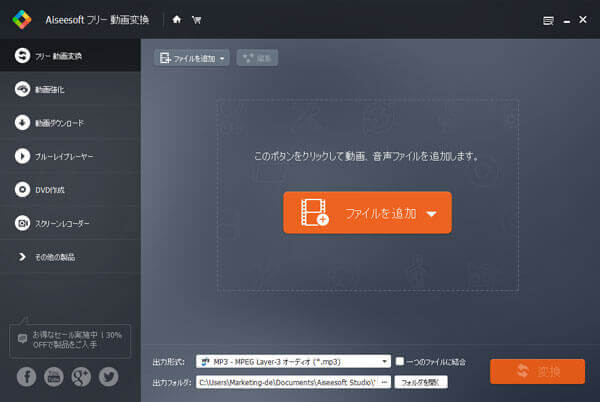
3、Freemake 動画変換
Freemake 動画変換はM4AやMP3、WAV、MP4、AVI、MOV、MKVなど多数の動画・音楽形式の変換に対応した無料動画・音楽変換ソフトウェアで、M4AをMP3に無料変換する時にお試しください。ほかに、動画編集やDVD・Blu-ray書き込み、オンライン動画ダウンロードなどの機能も搭載していますので、多機能でよく使われています。
M4AをMP3に変換するには、このM4A MP3 変換 フリーソフトを立ち上げ、「+オーディオ」ボタンをクリックして、MP3に変換するM4Aを追加して、下部メニューから「MP3」を選択して、出力設定を行ってから、「変換する」ボタンをクリックして、M4AをMP3に変換開始されます。
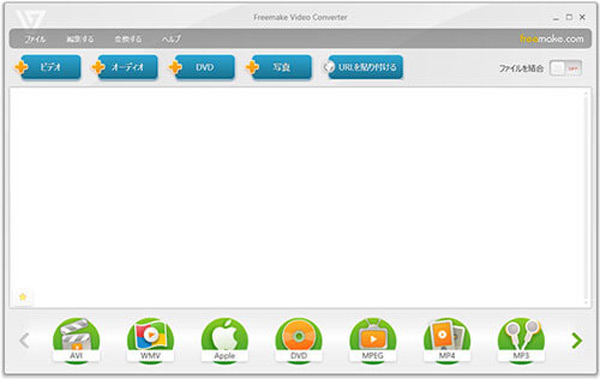
M4AをMP3に変換するオンラインサイト
ソフトウェアやアプリをインストールすることなく、M4AをMP3に変換したいなら、M4AからMP3への変換に対応したオンラインサイトをおすすめ。
1、Online Audio Converter
URL:https://online-audio-converter.com/ja/
Online Audio Converterは動画ファイルを含む約300種類のファイルに対応し、MP3やWAV、M4A、FLACなどに変換できるオンライン変換サイトであり、M4AをMP3に変換する気があれば、お試しください。特に、出力するオーディオビットレート、サンプルレート、チャンネルなどを設定し、フェードインやフェードアウトなどを追加できます。アップロードされたファイルが数時間で自動的に削除されますので、安心して利用できるM4A MP3 変換オンラインサイトです。
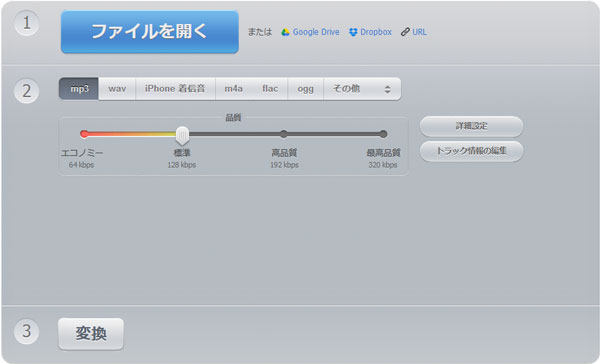
2、Convertio オンラインフリーM4A MP3 変換
URL:https://convertio.co/ja/m4a-mp3/
Convertio オンラインフリーM4A MP3 変換はオンラインでしかも無料でM4AをMP3に変換できるサイトです。M4AをMP3に変換するだけでなく、M4AをWAV、OGG、FLAC、WMAなどの音声に変換し、MP3をM4Aに変換し、動画や画像、ドキュメント、アーカイブなど様々なファイルの変換に対応できます。
ローカルやGoogle Drive、Dropbox、URLからMP3に変換したいM4Aを追加して、MP3の出力形式を設定してから、「変換」ボタンをクリックするだけで、M4Aのアップロードや変換が行われ、変換後、表示されたダウンロードボタンからM4Aから変換されたMP3音声ファイルを取得できます。
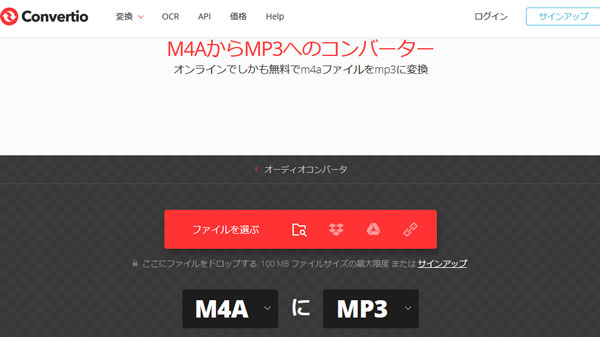
3、M4A MP3 変換
URL:https://m4amp3.com/ja
M4A→MP3はM4AやMP4、WAVからMP3に変換し、M4AをWAVに変換することができるもう一つのオンラインサイトです。「M4AからMP3」タブでは、拡張子が.m4aの音楽ファイルをアップロードして、「変換する」ボタンをクリックするだけでM4AからMP3に変換できますので、簡単です。
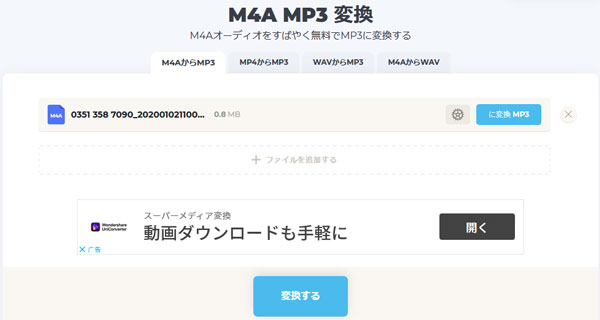
以上は、M4AをMP3に変換するフリーソフトウェア&オンラインサイトのご紹介でした。今後、M4A音声ファイルをより良く利用するために、MP3に変換する必要があれば、お役に少しでも立てれば嬉しいです。また、WAVやOGG、FLACなどの音声ファイルをMP3に変換する必要があれば、FLAC MP3 変換、AAC MP3 変換などのガイドをご参考ください。
 コメント確認、シェアしましょう!
コメント確認、シェアしましょう!




